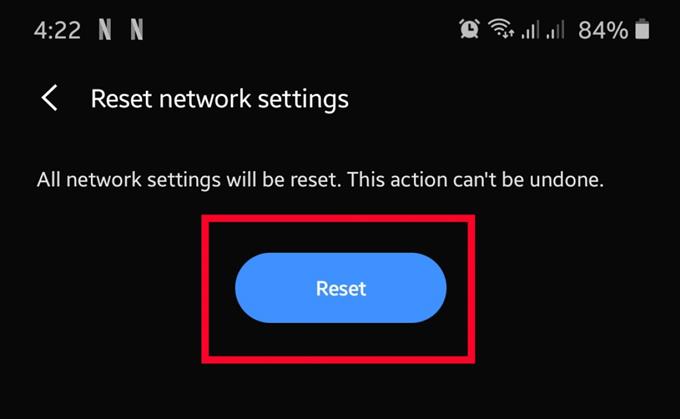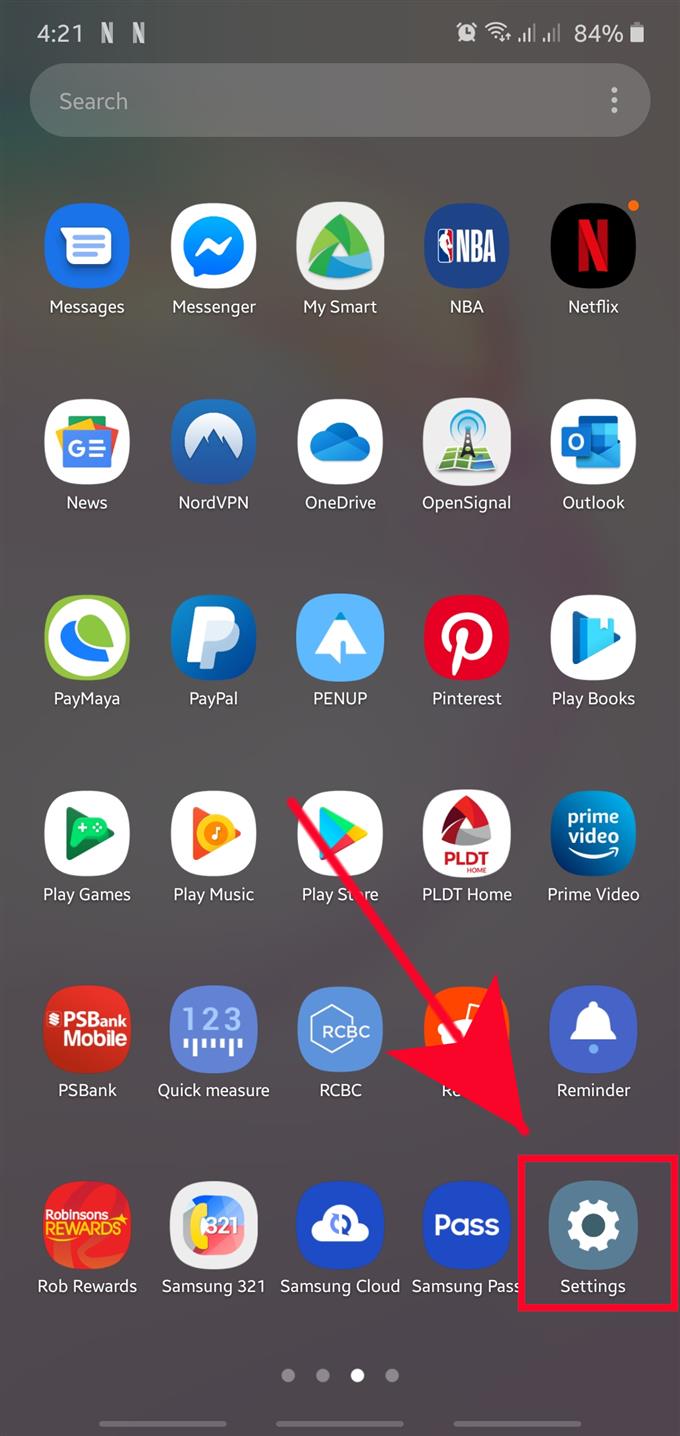Een van de meest voorkomende problemen die Samsung-gebruikers tegenkomen, zijn netwerkverbindingsproblemen. In veel gevallen worden de problemen zelf veroorzaakt door een verbroken netwerkconfiguratie. Dit kan gebeuren na een grote software-update, een carrier-update, een firmware-update en in sommige gevallen na het installeren van een nieuwe app. Om problemen met netwerkconnectiviteit op te lossen, is een van de oplossingen die u moet proberen, het resetten van de netwerkinstellingen van uw Samsung-telefoon of -tablet.
Deze gids zal u helpen bij het uitvoeren van deze procedure. De stappen zijn eenvoudig en kunnen in minder dan een minuut worden voltooid.
Welke dingen worden beïnvloed door een reset van de Samsung-netwerkinstellingen?
Hieronder staan de dingen die gebeuren wanneer u de netwerkinstellingen reset:
- Staat synchronisatie van achtergrondgegevens toe
- Wist mobiele datalimieten
- Verwijdert alle wifi-SSID’s of wifi-namen
- Verbreekt alle gekoppelde interfaces
- Vergeet gekoppelde apparaten
- Verwijdert alle app-gegevensbeperkingen
- Stelt de netwerkselectiemodus in op automatisch
- Stelt het type mobiel netwerk van voorkeur in op het best beschikbare
- Schakelt de vliegtuigmodus uit
- Schakelt Bluetooth uit
- Schakelt dataroaming uit
- Schakelt mobiele hotspot uit
- Schakelt VPN uit
- Verwijdert VPN-profielen
- Schakelt mobiele data in
- Schakelt wifi in
Zoals u kunt zien, kunnen er veel dingen veranderen nadat u de netwerkinstellingen heeft gereset. U moet daarna handmatig enkele wijzigingen aanbrengen om uw apparaat opnieuw te configureren. U moet bijvoorbeeld opnieuw verbinding maken met wifi-netwerken waarmee u eerder automatisch was verbonden wanneer u binnen bereik bent. Alle Bluetooth-apparaten die uw Samsung had opgeslagen, worden ook van het apparaat verwijderd, dus u moet er later opnieuw verbinding mee maken. Als je al eerder een mobiele hotspot hebt gemaakt, wordt die ook gewist, dus je moet hem opnieuw configureren.
Stappen om de netwerkinstellingen van een Samsung-apparaat te resetten (Android 10)
Volg de onderstaande stappen om de netwerkinstellingen van een Samsung-telefoon of -tablet terug te zetten.
- Open de app Instellingen.
U vindt de app Instellingen in uw Thuis scherm of Apps-lade.
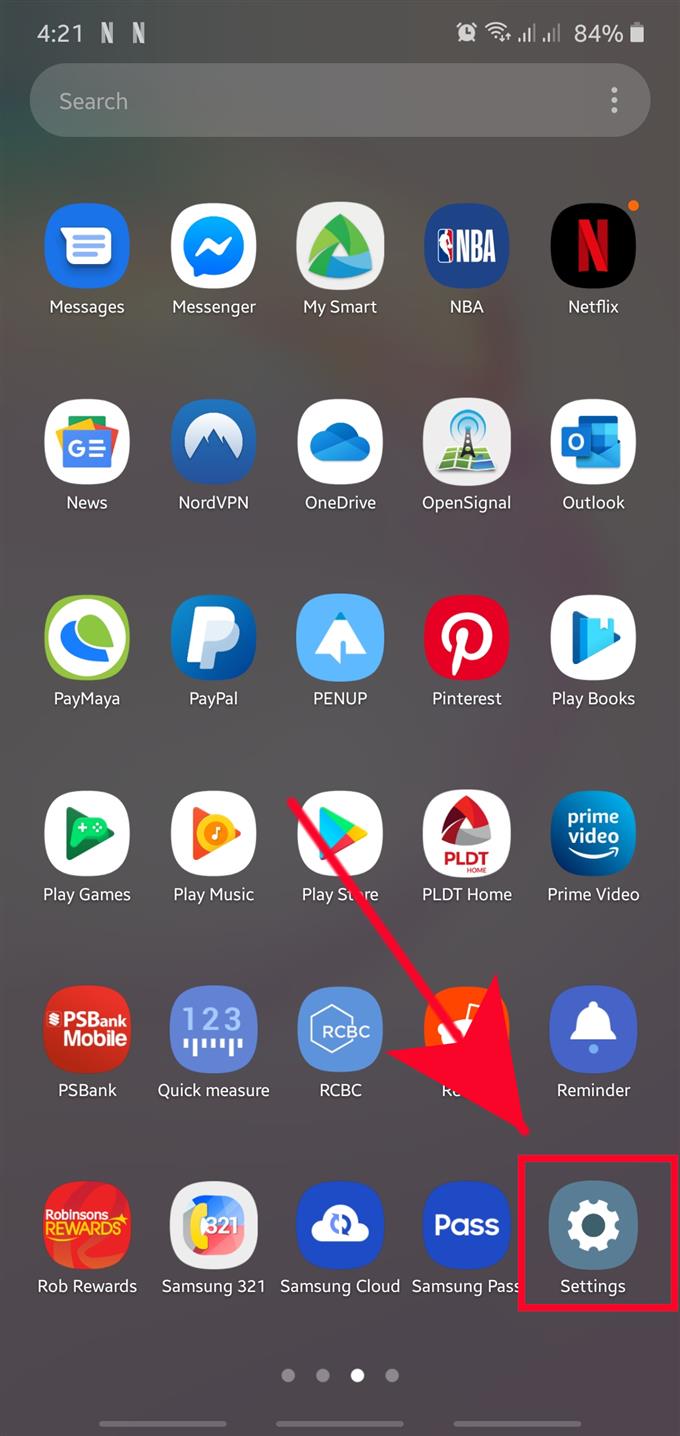
- Tik op Algemeen beheer.
Scroll naar beneden en tik op Algemeen bestuur.

- Tik op Reset.

- Tik op Reset netwerkinstellingen.
Tikken op Reset netwerk instellingen zet de instellingen van wifi, Bluetooth en andere netwerkinstellingen terug naar de standaardinstellingen.

- Bevestig prompt.
Kraan Reset instellingen bevestigen.

- Voer uw schermvergrendelingsoptie in (pincode, patroon, wachtwoord) om door te gaan.

- Tik op Reset.
Druk op Reset knop om door te gaan met het resetten van de netwerkinstellingen.

NOTITIE: Als je een Samsung-apparaat hebt dat geschikt is voor twee simkaarten, moet je selecteren welke simkaart je wilt resetten. Als je de netwerkinstellingen van beide simkaarten wilt resetten, moet je de bovenstaande stappen twee keer uitvoeren.

Voorgestelde metingen:
- Een contactpersoon toevoegen aan een snelkiesnummer in Samsung (Android 10)
- Hoe Samsung-apparaat te repareren, kan niet worden ingeschakeld (Android 10)
- Hoe het uitschakelen van het scherm tijdens gesprekken in Samsung te verhelpen (Android 10)
- Oproepdoorschakeling activeren in Samsung (Android 10)